Ultimate Traffic 2 やりたいことシリーズ:2
今回の【Ultimate Traffic 2 やりたいことシリーズ:2】は、
「UT2のAI機をFSX側の機体を利用してAI機にしたい。」という内容です。
シリーズ:1でも触れましたが、JAL-Japan Airlinesの配下にAustralian Air Expressが入っている問題。これはUT2の収録ミスと思われますが、これを修正する方法が今のところ見つかりません。(今後の課題)
従いまして、今回のテーマでもあるUT2のAI機をFSX側の機体を利用してAI機に変更する手法と同様に対処したいと思います。
はじめに問題の件というのは、Flight Optionsから下図のようにJAL-Japan Airlinesを選択するとSelect Operatorに(2options)というようにJALとAustralian Air Expressが表示されます。

このAustralian Air Expressは本来JALでなければならないのですが、今のとことどうしようもできません。
他にもこのようなデータがあるかもしれませんね。このページの右下で全部探がしてみればわかると思います。

本題に戻って、JAL-Japan Airlines配下のAustralian Air Expressが就航している路線を見てみると、下図の通り松本空港を筆頭に日本国内24路線就航してることが分かります。
この24路線すべてをサーチして見ると機種はE70(エンブライル170)とCR2(CRJ200)であることが分かります。


そして、このE70とCR2にUT2のどの機体が割り当てられているかをE70を例にとって見てみると下図の内容になっています。
この割り当てを変更すればいい訳です。ここで一つ一つ割り当が変更できますが、大変ですのでこれから一括で割り当てる方法を説明します。

1.Aircraft Repaintsに戻って、下図のようにEmbraer170(E70)を選択、JAL-Japan Airlines(JL)を選択、Australian Air Express(XM)を選択します。
左側のFSX Aircrft Selectionから自分の割り当てたいFSX側の機体を選択するのです。
下図は私の場合で、Embraer-feelthere/Wilco Embraer170を導入していますので、そのリペイントJ-AIR_JA223Jを割り当てたものです。
一番下のリストにすでに表示されているリストをRemove Aircraftをクリックして一旦削除してからAdd to AssingnmentsをクリックしてJ-AIR_JA223Jをリストに表示させます。
ここで、一番下のCreate Repaint Listをクリックし、さらにSave AssignmentsをクリックしてUT2にセーブします。
これで、JAL-Japan Airlines(JL)配下のAustralian Air Express(XM)におけるE70はJ-AIR_JA223J機のAI機にすべて変更されました。

2.変更の確認
変更の確認は下図の通り、Flight OptionsからDeparture AirportをE70機が就航している路線、たとえば、RJFM(宮崎空港)を選択してみます。
ここでまず、リストの一番上の07:35、Mon(月曜日)をクリックして選択しておきます。

そして、一番下にあるAircraft Repaintをクリックすると下図のようにJ-AIR_JA223Jに変更されていればOKです。ひとつ確認できれば全部確認する必要はないと思います。
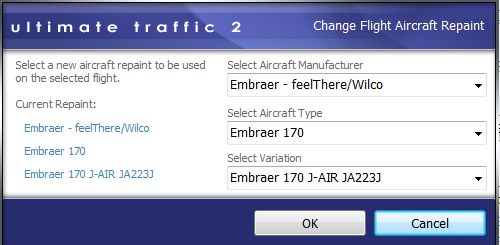
これで、UT2を終了する。
3.FSXを起動して確認する。
今度は、FSXを起動してRJFM(宮崎空港)を選択して、現在時刻を出発の5分前程度07:30にセットし、曜日は月曜日をシリーズ:1と同様密度100%に設定(必ずしも100%に設定する必要はありません。交通密度が低い時で出現していない場合のみでいいと思います。)
このようにJ-AIR_223Jが駐機して、07:35に出発すれば拍手ですね。

今度はCR2機について割り当てを変更したいと思います。
割り当てたい機種は、CRJ200型機ではなくEmbraer-feelthere/Wilco Embraer170機のA-AIR_tohoku_JA_221J機にしてみたいと思います。
1.UT2を起動して、Aircraft Repaintsを開き、変更したい機種はCRJ200ですので下図のように(CR2)を選定、JAL(JL)を選定、Australian Air Express(XM)を選定する。
すると下図のようになると思います。
左側を見ると、現在のAI機はUltimate Traffic 2が選定され、Canadair Regional Jet 700 、Defaultが割り当ててあることが分かります。

これを今度は、先ほどのE70の場合と同じく、下図のように左側のところでEmbraer-feelThere/Wilcoを選択、Embraer 170を選択、Embraer 170 J-AIR tohoku_JA221Jを選択します。
下のリストの表示UT2 Canadair Regional Jet 700表示を一旦削除して、下図のようにJ-AIR tojoku JA221Jをセーブします。これで、JAL配下のAustralian Air Express(XM)機のCR2機はJ-AIR tojoku JA221Jに割り当てが変更されました。

2.変更の確認
E70と同様にFlight Optionsを開き下図のように選定します。
CR2が就航している路線、RJCC-New Chitoseを選択してみます。

Aircraft Repaintをクリックすると下図のようにJ-AIR tohoku JA221Jに変更されていればOKです。
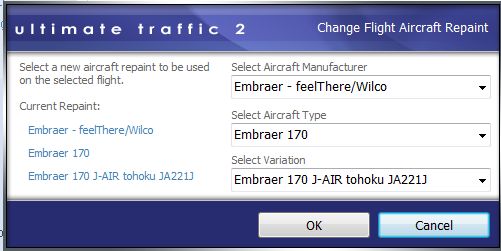
3.FSXを起動して確認する。
FSXを起動してRJCC(新千歳空港)を選択して、現在時刻を出発の5分前程度07:25にセットし、曜日は毎日就航なので何曜日でもいいです。密度も結構高いのでこのままでも出現すると思います。
このようにJ-AIR tohoku_JA221J機が駐機していれば拍手ですね。
そして07:30に女満別空港へ出発します。

以上、今回はJAL-Japan Airlines配下のAustralian Air Expressの問題も同時に対処する説明でしたが、基本的にはUT2のAI機をFSX側の機体に割り当ててAI機に変更する手順です。
このケース:2はFSX側の機体を利用することから、通常のAI機のデータ量に対し、当然FSX側の機体はデータ量が大きいため、FPSに大きく影響を与えます。
また、E170ではカーゴドアが開いたまま飛行するというような状況もありますので対処が必要になります。
従って、FSX機体をあまり多く割り当てないように注意してください。
次回シリーズ:3は、予定通り、【Ultimate Traffic 2 やりたいことシリーズ:3】「Peach Aviation機を導入したい。」です。
